의문
문제: Windows에서 0xc000006d 오류를 수정하는 방법은 무엇입니까?
여보세요. Windows 컴퓨터를 업데이트한 이후로 로그인을 시도할 때 0xc000006d 오류가 발생합니다. 누군가 이 문제를 해결하는 데 도움을 줄 수 있습니까?
해결 답변
Windows는 운영 체제와 관련하여 많은 사람들에게 첫 번째 선택입니다. 사용자 친화적 인 인터페이스, 사용자 정의 기능 및 사소한 시스템 문제를 해결하는 데 도움이되는 내장 문제 해결사가 있습니다. Microsoft는 2021년 말에 최신 버전도 출시했습니다. 그러나 운영 체제는 원활하게 실행되기 위해 수천 개의 프로세스에 의존합니다. 하나의 프로세스라도 불량이 되면 사람들은 오류, 결함, 버그,[1] 및 기타 오작동.
최근 일부 사용자는 Windows 업데이트 후 문제가 발생했습니다. 로그인을 시도할 때 0xc000006d 오류가 표시된다고 보고합니다. "문제가 발생하여 PIN을 사용할 수 없습니다. 상태: 0xc000006d, 하위 상태: 0xc0070016"이라는 오류 메시지가 화면에 표시되고 사람들이 로그인하기 어렵습니다. 이 문제는 Windows 10 및 Windows 11에서 나타나는 것으로 보고되었습니다.
새 PIN을 만들 수는 있지만 시스템에 로그온할 때마다 수행하는 것은 지칠 수 있습니다. 이 가이드에서는 0xc000006d 오류를 수정하는 데 도움이 되는 6단계를 찾을 수 있습니다. 그러나 문제 해결은 시간이 오래 걸릴 수 있으므로 다음과 같은 유지 관리 도구를 사용해 볼 수 있습니다.
이미지 변경맥 세탁기 X9 스캔을 실행합니다. 이 강력한 소프트웨어는 다양한 시스템 오류, BSOD,[2] 손상된 파일 및 레지스트리[3] 문제. 그렇지 않으면 아래의 단계별 지침을 따르십시오.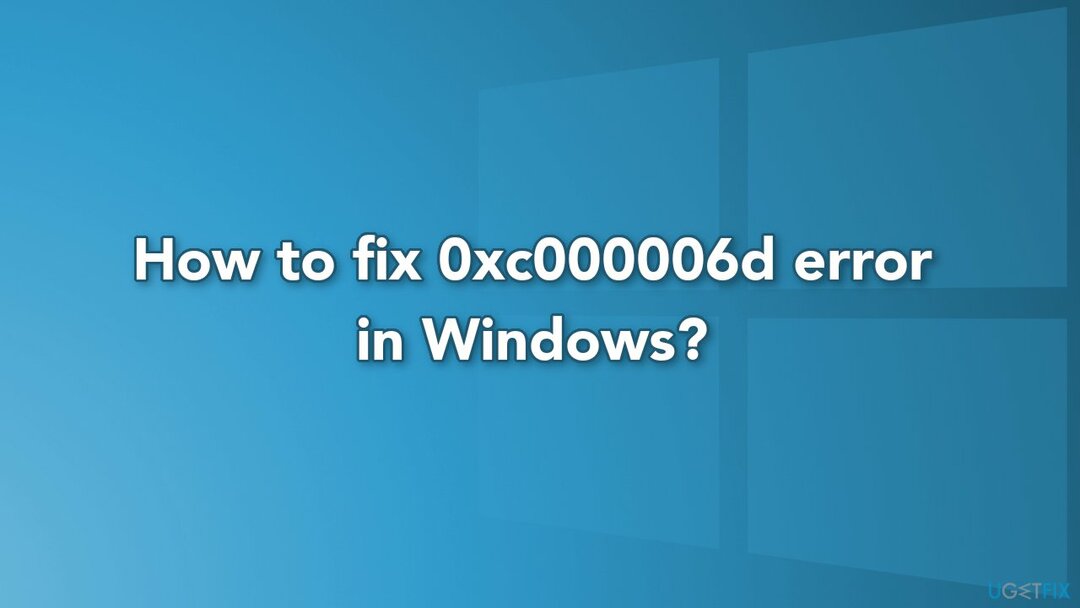
방법 1. Windows 업데이트 문제 해결사 실행
손상된 시스템을 복구하려면 라이센스 버전을 구입해야 합니다. 이미지 변경 이미지 변경.
- 눌러 윈도우 키 + R 시작하기 위해 운영 대화 상자
- 유형 ms 설정 문제 해결 그리고 치다 입력하다
- 에서 문제 해결 탭으로 이동 시작 및 실행 섹션을 클릭한 다음 윈도우 업데이트
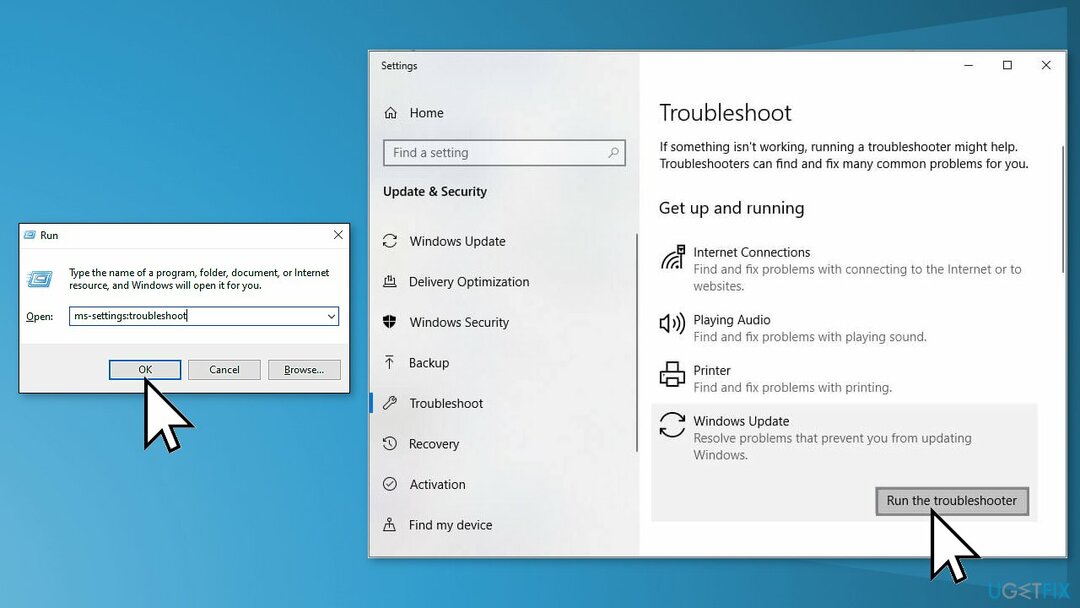
- 클릭 문제 해결사 실행
- 문제 해결사가 시스템 검색을 시작하고 완료될 때까지 기다립니다.
- 탭 적용하다이 수정 제안된 수정 사항이 있는 경우 적용
방법 2. 손상된 시스템 파일 수정
손상된 시스템을 복구하려면 라이센스 버전을 구입해야 합니다. 이미지 변경 이미지 변경.
Windows 파일이 손상되지 않았는지 확인하려면 SFC 스캔을 실행하는 것이 좋습니다.
- 열려 있는 관리자로 명령 프롬프트
- 다음 명령을 사용하고 입력하다:
sfc /scannow
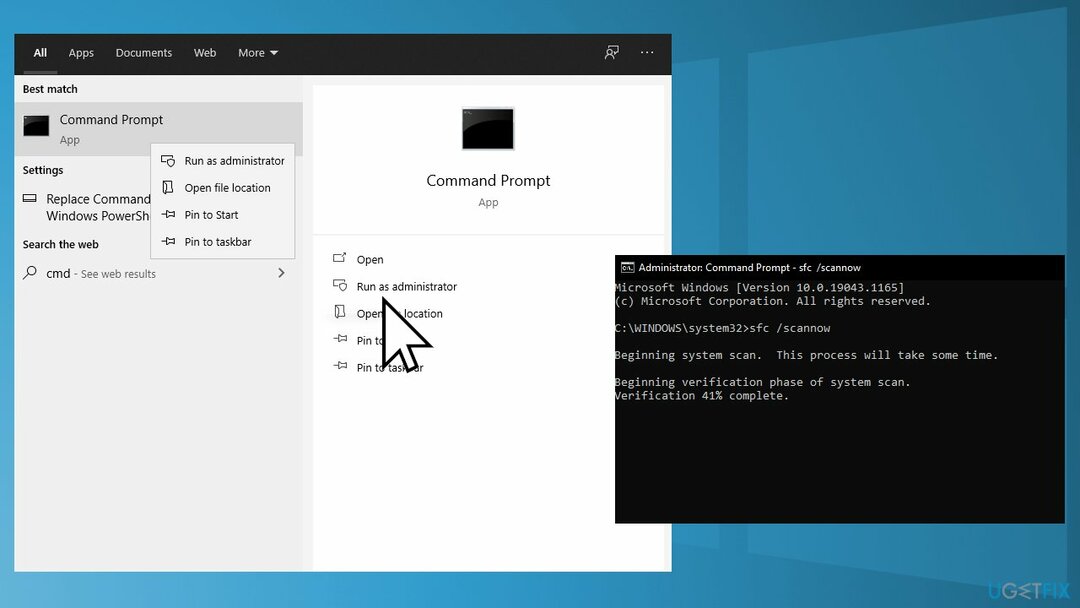
- 재부팅 당신의 시스템
- SFC가 오류를 반환한 경우 다음 명령줄을 사용하여 입력하다 각각 후:
DISM /온라인 /정리-이미지 /CheckHealth
DISM /온라인 /정리-이미지 /ScanHealth
DISM /온라인 /Cleanup-Image /RestoreHealth
방법 3. Windows 업데이트 캐시 지우기
손상된 시스템을 복구하려면 라이센스 버전을 구입해야 합니다. 이미지 변경 이미지 변경.
- 눌러 윈도우 키 + R 열다 운영 상자
- 유형 %windir%\SoftwareDistribution\DataStore 상자에 클릭하고 확인
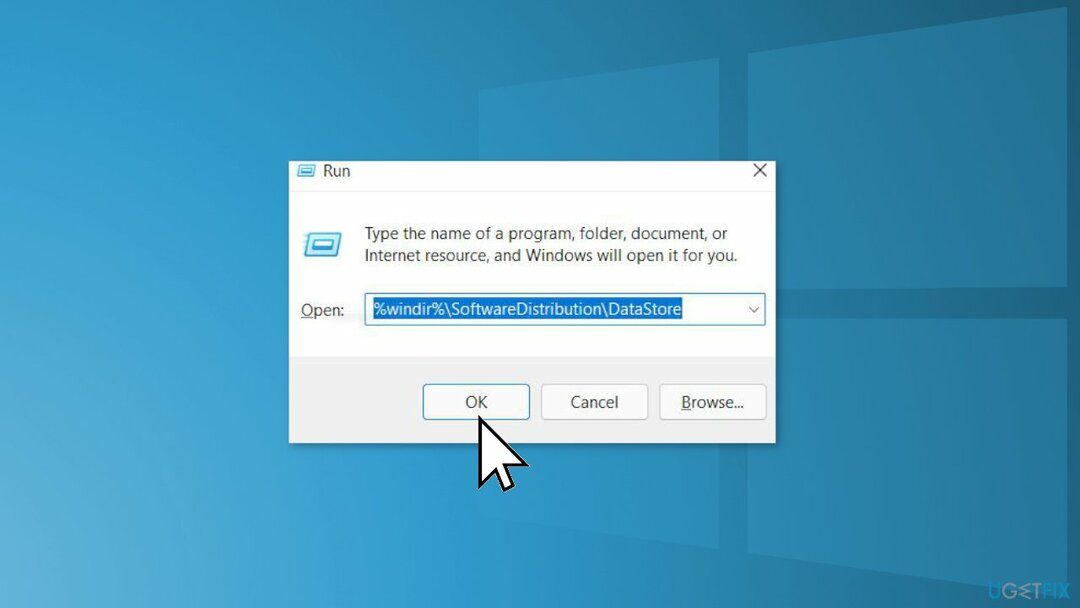
- 이제 열릴 것입니다. 윈도우 익스플로러
- 이 폴더의 모든 내용 삭제
- 재시작
방법 4. Windows 업데이트 다운로드 경로 정리
손상된 시스템을 복구하려면 라이센스 버전을 구입해야 합니다. 이미지 변경 이미지 변경.
- 눌러 윈도우 키 + R 열다 운영 상자
- 지금 입력 regedit 그리고 치다 입력하다
- 로 이동 HKEY_LOCAL_MACHINE\SOFTWARE\Policies\Microsoft\Windows\WindowsUpdate
- 검색 WU상태 서버 그리고 WU서버 오른쪽에
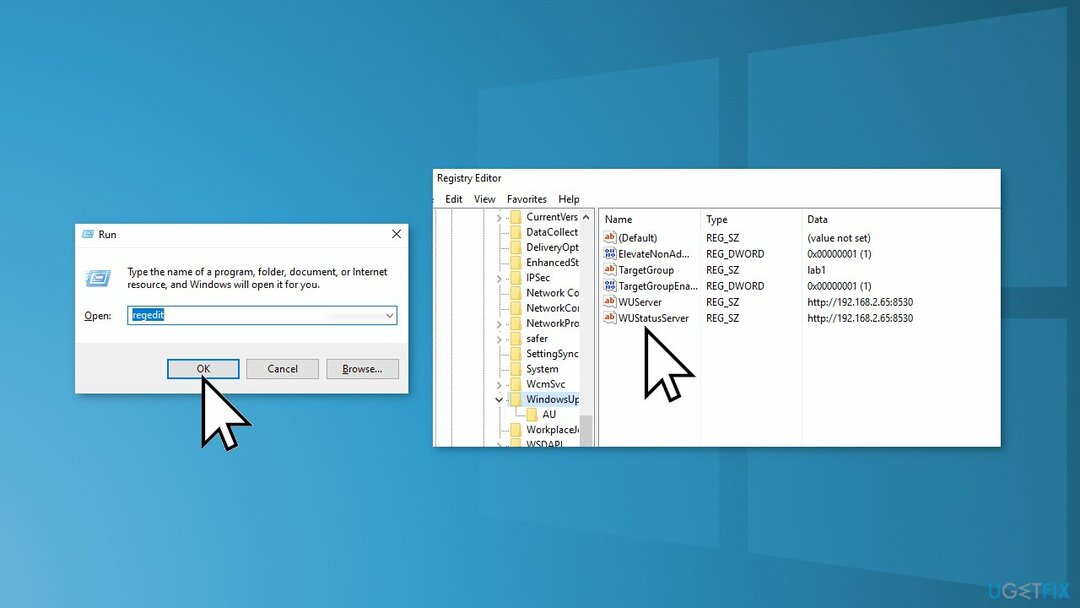
- 화면에 표시된 나열된 다운로드 경로 정리
- 경로가 나열되지 않으면 경로를 지울 수 없습니다.
- 재시작
방법 5. WU 관련 서비스 활성화
손상된 시스템을 복구하려면 라이센스 버전을 구입해야 합니다. 이미지 변경 이미지 변경.
- 치는 것으로 시작 윈도우 키 + R 열다 운영 상자
- 유형 서비스.msc 텍스트 상자 안을 누르고 입력하다
- 아래 나열된 서비스를 찾아 실행 중인지 확인하고 각 서비스를 두 번 탭하여 변경하십시오. 시작 유형 에게 자동적 인:
백그라운드 지능형 전송 서비스
COM+ 이벤트 시스템
DCOM 서버 프로세스 실행기
윈도우 업데이트
원격 프로시저 호출(RPC)
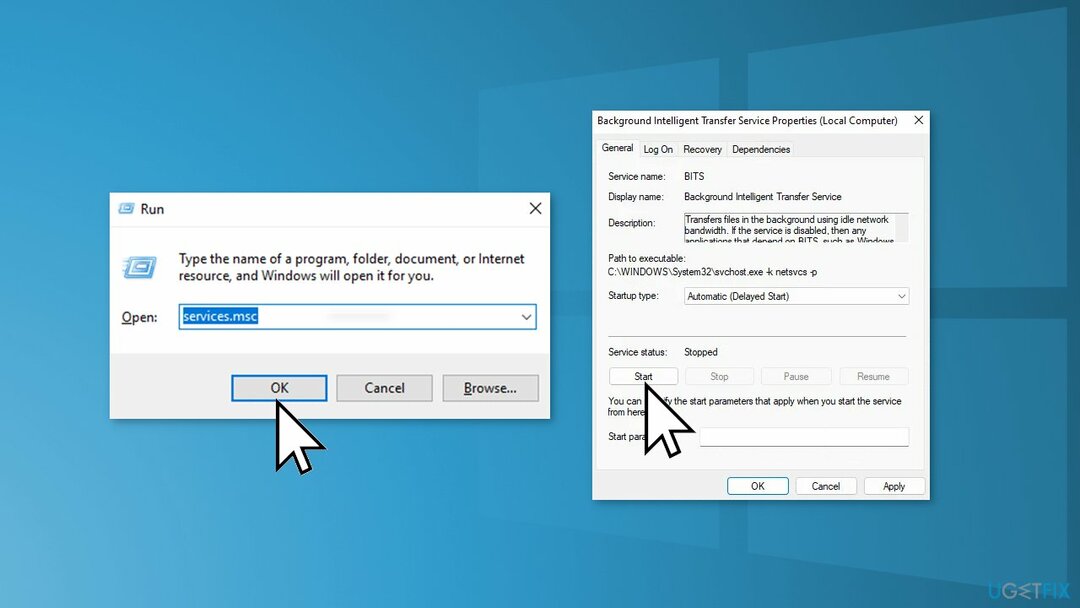
방법 6. Windows 새로 설치
손상된 시스템을 복구하려면 라이센스 버전을 구입해야 합니다. 이미지 변경 이미지 변경.
다른 모든 방법이 실패하고 Windows 컴퓨터를 재설정할 수 없는 경우 OS를 완전히 다시 설치할 수 있습니다. 활성화 번호나 구매 증명서도 필요하지 않습니다. 다운로드할 파일이 차지하는 공간이 4GB 이상인지 확인하십시오. Windows 10을 다시 설치하는 방법은 다음과 같습니다.
- 다운로드 그만큼 ISO 파일
- 고르다 다른 PC용 설치 미디어 만들기 클릭 다음
- 고르다 ISO 파일 클릭 다음
- 딸깍 하는 소리 마치다
- 열기 윈도우 ISO 파일 당신은 다운로드
- 열려 있는 설정 그리고 클릭 다음
- 딸깍 하는 소리 수용하다 (기다릴 준비를하십시오. 이 다음 부분은 시간이 걸릴 수 있습니다)
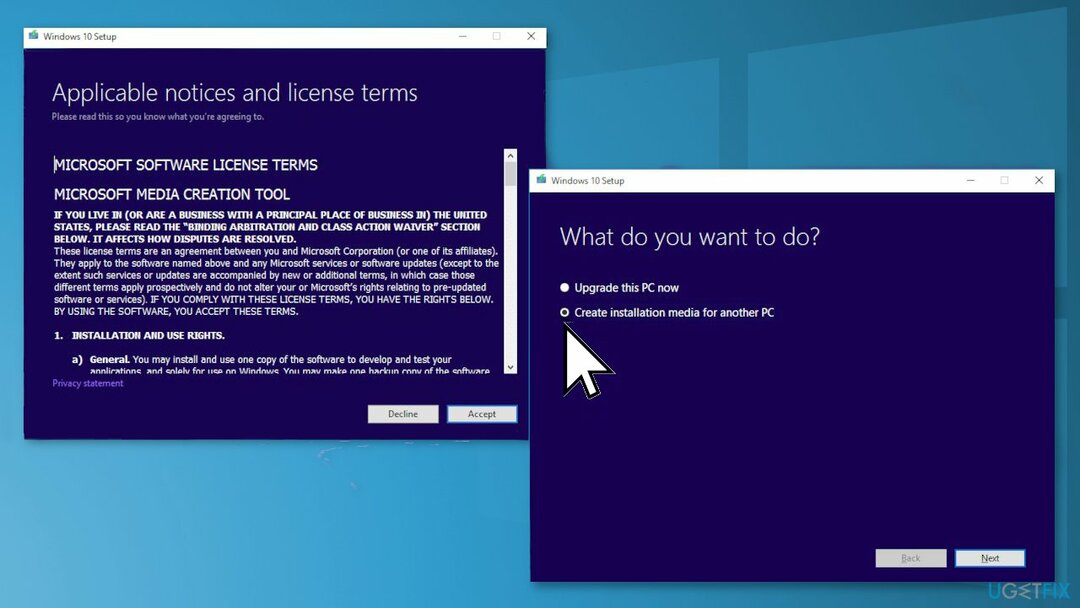
- 딸깍 하는 소리 설치
- 시스템이 다시 시작되고 설치될 때까지 기다리십시오. 창
자동으로 오류 복구
ugetfix.com 팀은 사용자가 오류를 제거하기 위한 최상의 솔루션을 찾도록 돕기 위해 최선을 다하고 있습니다. 수동 수리 기술로 어려움을 겪고 싶지 않다면 자동 소프트웨어를 사용하십시오. 모든 권장 제품은 당사 전문가의 테스트 및 승인을 거쳤습니다. 오류를 수정하는 데 사용할 수 있는 도구는 다음과 같습니다.
권하다
지금 그것을 할!
수정 다운로드행복
보장하다
지금 그것을 할!
수정 다운로드행복
보장하다
Reimage를 사용하여 오류를 수정하지 못한 경우 지원 팀에 도움을 요청하십시오. 귀하의 문제에 대해 알아야 한다고 생각하는 모든 세부 정보를 알려주십시오.
특허 받은 이 수리 프로세스는 사용자 컴퓨터에서 손상되거나 누락된 파일을 대체할 수 있는 2,500만 개의 구성 요소 데이터베이스를 사용합니다.
손상된 시스템을 복구하려면 라이센스 버전을 구입해야 합니다. 이미지 변경 맬웨어 제거 도구.

완전히 익명을 유지하고 ISP와 정부가 감시 당신에, 당신은 고용해야 개인 인터넷 액세스 VPN. 모든 정보를 암호화하여 완전히 익명으로 유지하면서 인터넷에 연결할 수 있고 추적기, 광고 및 악성 콘텐츠를 방지할 수 있습니다. 가장 중요한 것은 NSA 및 기타 정부 기관이 뒤에서 수행하는 불법 감시 활동을 중단하는 것입니다.
컴퓨터를 사용하는 동안 예기치 않은 상황이 언제든지 발생할 수 있습니다. 전원 차단으로 인해 컴퓨터가 꺼지거나, 죽음의 블루 스크린(BSoD)이 발생할 수 있습니다. 또는 잠시 자리를 비웠을 때 임의의 Windows 업데이트가 컴퓨터에 발생할 수 있습니다. 분. 결과적으로 학업, 중요한 문서 및 기타 데이터가 손실될 수 있습니다. 에게 다시 덮다 손실된 파일, 당신은 사용할 수 있습니다 데이터 복구 프로 – 하드 드라이브에서 아직 사용할 수 있는 파일의 복사본을 검색하여 빠르게 검색합니다.